Sisällysluettelo
Jos haluat vaihtaa Windows 10 S -tilan Windows 10 Home -tilaksi tai haluat ratkaista ongelman "Turvallisuuden ja suorituskyvyn vuoksi tämä Windows-tila käyttää vain tarkistettuja sovelluksia kaupasta", kun yrität asentaa kolmannen osapuolen sovelluksen, jatka lukemista alla.
Moniin kannettaviin tietokoneisiin on Microsoftin mukaan esiasennettu Windows 10 S turvallisuussyistä ja suorituskyvyn parantamiseksi. Windows 10 S-tilassa on Windows 10:n versio, joka sallii sovellusten asentamisen vain Microsoft Storesta ja vaatii Microsoft Edgen turvallista selaamista varten.
Vaikka Windows 10 S:ää suositellaan turvallisuussyistä, toisaalta se aiheuttaa käyttäjille vakavan ongelman, koska se ei salli sellaisten ohjelmien asentamista, joita ei ole saatavilla Windows Storesta. Tämä tarkoittaa, että muita kuin Microsoft Storesta saatavilla olevia ohjelmistoja ei voi asentaa, kuten verkkoselaimia (Chrome, Firefox jne.), kolmannen osapuolen tietoturvaohjelmia tai muita ohjelmia.sovellus, joka on välttämätön koti- tai ammattikäyttäjille. Voit ohittaa Windows 10 S Mode -rajoitusten rajoitukset noudattamalla alla olevia ohjeita ja siirtyä Windows 10 Home -käyttöjärjestelmään.
Windows 10:n S-tilan vaihtaminen.
Jos olet ostanut kannettavan tietokoneen, jossa on Windows 10 S Mode -tilassa, voit helposti vaihtaa Windows 10 Home -käyttöjärjestelmään noudattamalla seuraavaa menettelyä:*
Huomautus: Muista, että kun olet siirtynyt pois Windows 10 S -tilasta, et voi siirtyä takaisin, vaan sinun on jatkettava Windows 10 Home -tilan käyttöä.
1. Klikkaa Aloita  -> Asetukset
-> Asetukset  -> Päivitys ja turvallisuus.
-> Päivitys ja turvallisuus.

2. Klo Aktivointi vaihtoehtoja ja Vaihda Windows 10 Home -osioon , klikkaa Mene kauppaan.

3. Kohdassa 'Vaihda pois S-tilasta' sivulla, napsauta Hanki ja napsauta sitten Asenna.
4. Lopuksi kirjaudu Microsoft Storeen Microsoft-tililläsi (jos et ole vielä tehnyt sitä) tai luo uusi MS-tili ja vaihda Windows 10 S Windows 10 Homeen sen avulla.
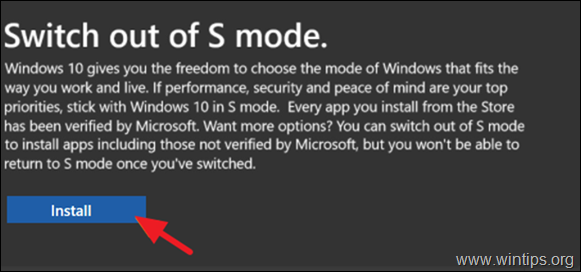
Kerro minulle, onko tämä opas auttanut sinua jättämällä kommentti kokemuksestasi. Tykkää ja jaa tätä opasta auttaaksesi muita.

Andy Davis
Järjestelmänvalvojan blogi Windowsista





